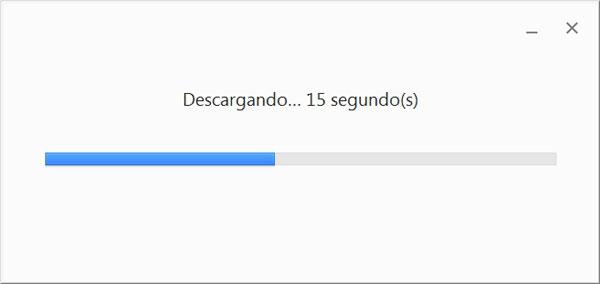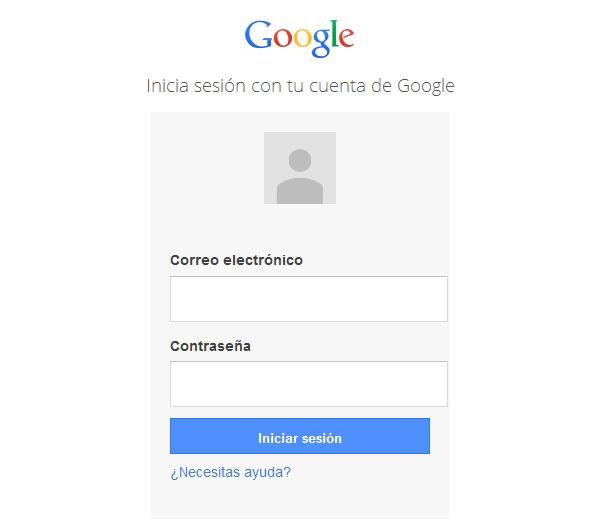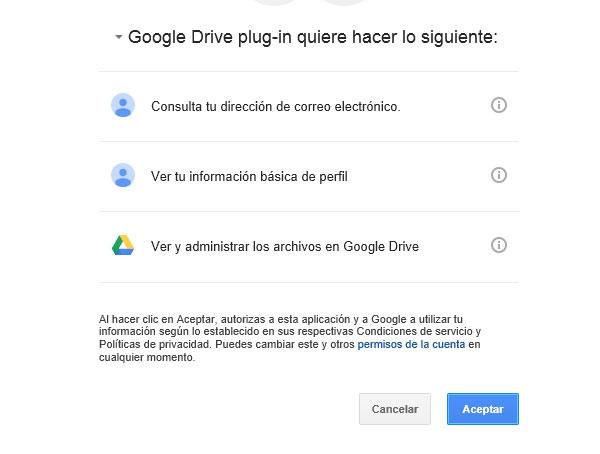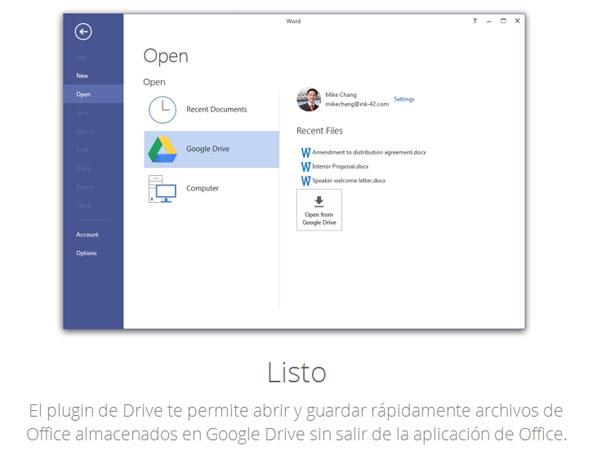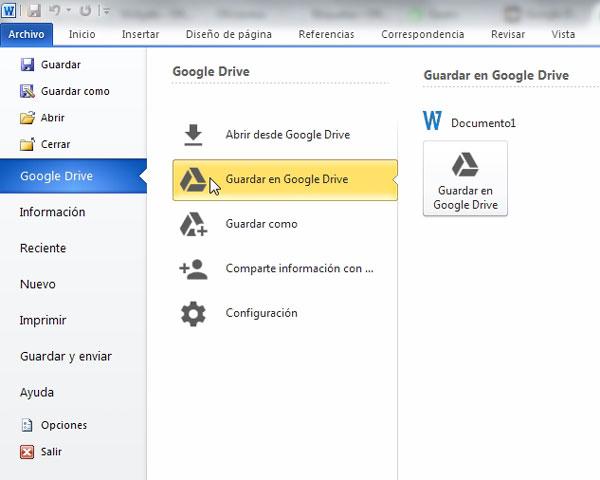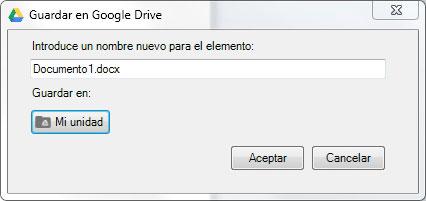Esto me pareció realmente genial porque soy usuario de ambos: por un lado acostumbro a crear documentos en Office de escritorio, sobretodo Excel y Word, y por otro muchas veces los subo a mi cuenta de Dropbox o Drive para editarlos en otro lado, generalmente en la oficina.
Así que ni corto ni perezoso me dispuse a instalarlo y estas son mis impresiones:
1. Descargando el complemento
Para descargar el plugin nos dirigimos a la web que dispuso Google Drive para ello:
Acceder
Y se nos descargará un archivo ejecutable de 910kb que debemos buscar en nuestra carpeta de Descargas y abrir.
2. Instalación
Al ejecutar el archivo se abre una ventana que nos indica que se está descargando finalmente:
Acto seguido nos solicita loguearnos con nuestra cuenta de Gmail y nos pide los permisos necesarios:
Si todo salió bien nos aparece el siguiente mensaje de bienvenida:
3. Probando el funcionamiento del plugin
Ahora llegó el momento de ver si todo anda bien. Voy a crear un documento de Word 2010 y guardarlo directamente en Drive, estas son las capturas del proceso:
Le colocamos un nombre a nuestro archivo e indicamos en qué carpeta de Google Drive lo vamos a guardar:
Entonces comienza la subida y listo! Luego lo comprobamos en Google Drive desde el navegador:
Conclusión
El plugin funcionó perfectamente bien! Se agradece la opción de poder seleccionar la carpeta de subida, ya que no siempre queremos meter todo en la carpeta raíz de Drive. Debo decir, eso si, que salió una pantalla de error del navegador al momento de loguearme, pero me imagino que fue resultado de mi pésima conexión a internet en casa.
Yo lo probé en Office 2010 y desconozco para qué versiones más estará disponible, pero conociendo a Google me imagino que abarcará el máximo posible.
Si te gustó mi pequeño tutorial agradecería que nos des un comentario o una acción social, muchas gracias!
La entrada Guardar en Google Drive desde Office: instalación y prueba del complemento aparece primero en Oficientes.